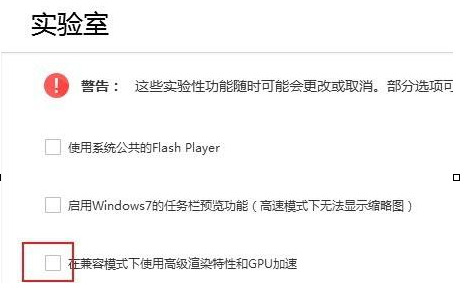大家有没有使用搜狗高速浏览器啊?你们晓得搜狗高速浏览器如何开启硬件加速功能不?下面就为各位带来了搜狗高速浏览器开启硬件加速功能的教学,大家一起来下文看看吧。
1、首选打开搜狗浏览器,在浏览器右上方点击“显示菜单”图标,然后在下方弹出的菜单窗口中点击“选项”。

2、这时会进入搜狗浏览器的基本设置页面,在页面左侧的导航菜单中点击切换到“高级设置”页面中。
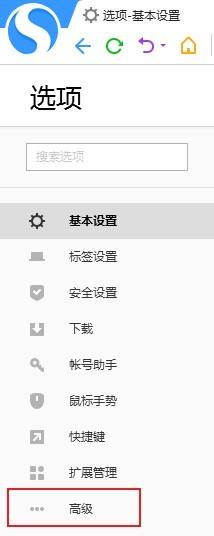
3、进入高级设置页面后,我们可以在页面底部找到“实验室”选项,点击其右侧的“更多高级设置”。
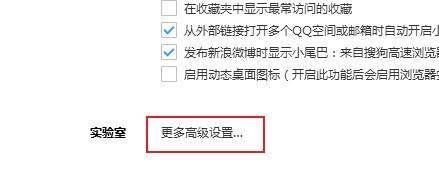
4、点击之后会弹出如下图所示的风险提示页面,不用去管它,直接点击“继续”按钮进入实验室页面。
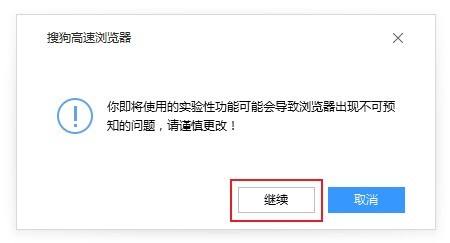
5、如下图所示,在实验室页面的可以看到“在兼容模式下使用高级渲染特性和GPU加速”这一项,我们点击将其勾选起来就可以了。